- A+
一:背景
1. 简介
.NET 高级调试要想玩的好,看懂汇编是基本功,但看懂汇编和能写点汇编又完全是两回事,所以有时候看的多,总手痒痒想写一点,在 Windows 平台上搭建汇编环境不是那么容易,大多还是用微软的 MASM + DosBox 搭一个 8086 的环境,这玩意距今快 50 年了。
在以前想快捷的写一点汇编,借助的是 VC 编译器的 __asm 在 C/C++ 代码中内嵌一点,比如下面这样。
int main() { int num = 10; __asm { mov[num], 20 } printf("num=%d", num); } 
便捷是便捷,但只能玩个局部,还是不够爽,所以本篇我们借助 nasm 来搭建一个 32bit 的汇编环境,当然 64bit 也是可以的, nasm 在 Linux 社区中非常有名。
二:搭建 x86 汇编环境
1. 前置基础构件
- nasm 下载
nasm 是一个非常有名的汇编器,官方网址:https://nasm.us/ 目前稳定版是 2.15.05。
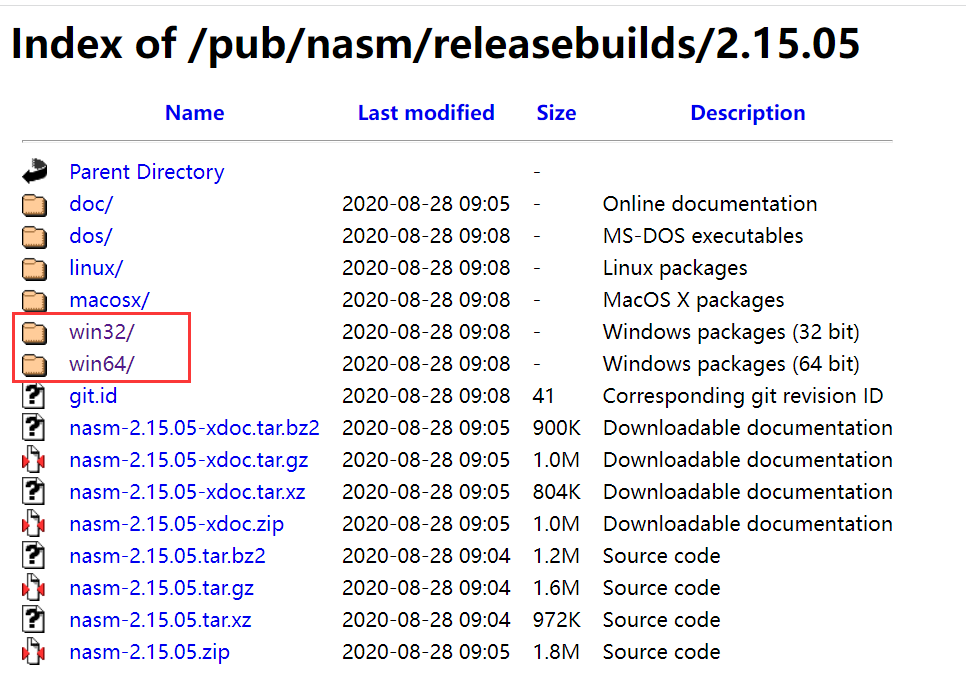
- gcc
大家都知道,源代码要变成可执行程序,步骤一般是: asm -> obj -> exe,前半部分由 nasm 负责,后半部分由 gcc 负责, gcc 是 Linux 上的刚需产品,在 Windows 上可以用 MinGW。
下载网址:https://sourceforge.net/projects/mingw/files/MinGW
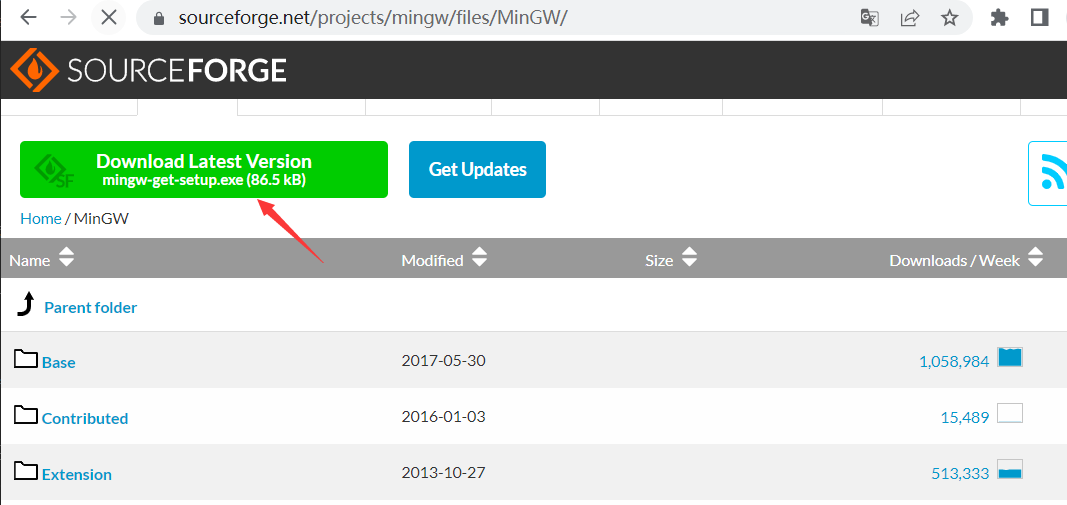
下载完之后,将下图中的 五项 全部勾选上进行安装。
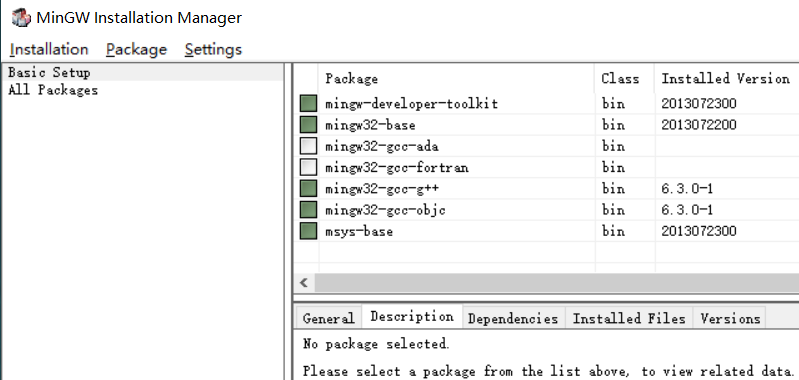
把 bin, include,lib 全部配到环境变量的 PATH 中,然后打开控制台键入 gcc -v 看一下有没有配好。
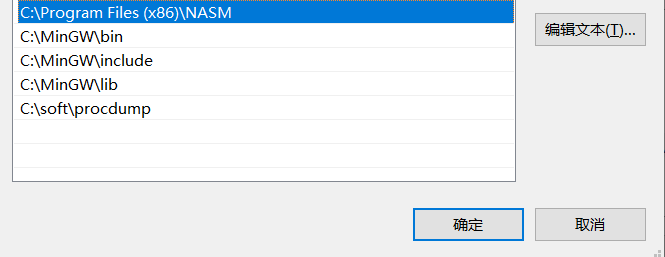
PS C:UsersAdministratorDesktop> gcc -v Using built-in specs. COLLECT_GCC=C:MinGWbingcc.exe COLLECT_LTO_WRAPPER=c:/mingw/bin/../libexec/gcc/mingw32/6.3.0/lto-wrapper.exe Target: mingw32 Configured with: ../src/gcc-6.3.0/configure --build=x86_64-pc-linux-gnu --host=mingw32 --target=mingw32 --with-gmp=/mingw --with-mpfr --with-mpc=/mingw --with-isl=/mingw --prefix=/mingw --disable-win32-registry --with-arch=i586 --with-tune=generic --enable-languages=c,c++,objc,obj-c++,fortran,ada --with-pkgversion='MinGW.org GCC-6.3.0-1' --enable-static --enable-shared --enable-threads --with-dwarf2 --disable-sjlj-exceptions --enable-version-specific-runtime-libs --with-libiconv-prefix=/mingw --with-libintl-prefix=/mingw --enable-libstdcxx-debug --enable-libgomp --disable-libvtv --enable-nls Thread model: win32 gcc version 6.3.0 (MinGW.org GCC-6.3.0-1) PS C:UsersAdministratorDesktop> - vscode 插件
这里我准备用 vscode 来写汇编代码,主要安装两个插件。
- The Netwide Assembler (NASM)
这个 nasm 官方提供的 语法高亮 插件。
- GDB Debug
gdb 已经内嵌到了 gcc 中,方便于 code 调试。
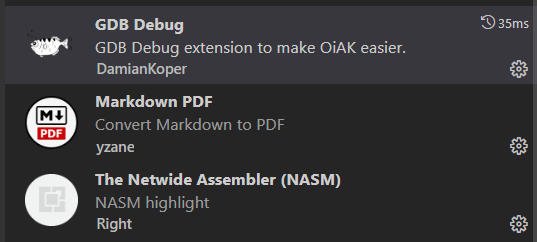
2. vscode 自动化构建
玩过 vscode 的朋友应该知道,自动化构建需要自己写 tasks.json,这里我简单写了一个。
{ "version": "2.0.0", "tasks": [ { "label": "win86", "type": "shell", "command": "nasm.exe -f win32 -g -F cv8 -l app.lst app.asm; gcc app.obj -o app.exe", "problemMatcher": { "pattern": { "regexp": "error" } }, "group": "build", "presentation": { "focus": true, "panel": "dedicated", "reveal": "silent", "clear": true } } ] } 然后就是配置启动 launch.json,代码如下:
{ "version": "0.2.0", "configurations": [ { "type": "gdb", "request": "launch", "name": "GDB32", "program": "${workspaceFolder}/app.exe", "stopOnEntry": true, "preLaunchTask": "win86" }, { "type": "gdb", "request": "launch", "name": "GDB64", "program": "${workspaceFolder}/app.exe", "stopOnEntry": true, "preLaunchTask": "win64" } ] } 到这里基础设施就全部搭建完成了,然后就是写一个简单的汇编程序,实现三个 printf 的打印,代码如下:
extern _printf SECTION .data msg db 'Hello World!', 0Ah , 0h; num1 dd 100; num1_int_fmt db 'num1=%d', 0Ah, 0h; num2 dq 3.14; num2_flt_fmt db 'num2=%lf', 0Ah, 0h; SECTION .text global _main _main: push ebp mov ebp , esp ; printf("Hello Worldn"); mov eax , msg push eax call _printf add esp, 4 ; printf("num1=%d",num1) mov eax , [num1] push eax mov ebx , num1_int_fmt push ebx , call _printf add esp , 4 ; printf("num2=%lf",num2) movq xmm0 , [num2] sub esp , 0x8 movsd [esp] , xmm0 mov ebx , num2_flt_fmt push ebx call _printf add esp , 0xc mov esp , ebp pop ebp ret 输出结果如下:
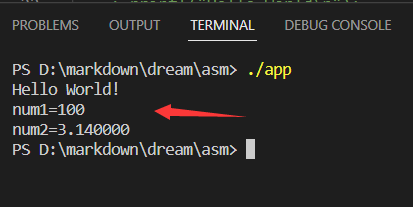
从上面的代码看,我需要自己协调栈平衡,自己去管理寄存器和内存的使用,真的是太爽了。
二:总结
汇编看多了,总想自己动手试试,如果你也有这种想法,可以搭建一下玩玩,有一点遗憾的是,在 windows 中用 gdb 单步调试汇编目前还没搞定,在 linux 上很轻松,不过也不影响自己学习研究,毕竟可以用强大的 windbg 和 ollydbg 来实现单步调试,对吧!




